Trong máy tính có những loại tệp nào? Làm thế nào để bảo vệ được dữ liệu trong máy tính? Đây là nội dung chính của Bài 4: Phân loại tệp và bảo vệ dữ liệu trong máy tính trong chương trình Tin học 7 Chân trời sáng tạo. Để giúp các em có thể nắm vứng các kiến thức của bài học HOC247 xin giới thiệu bài giảng dưới đây!
Tóm tắt lý thuyết
1.1. Phân loại tệp
- Mỗi phần mềm ứng dụng có thể lưu trữ dữ liệu vào tệp theo một số định dạng.
- Tệp được phân loại theo định dạng (quy cách ghi dữ liệu) của tệp. Loại tệp được nhận biết thông qua phần mở rộng của tệp.
- Phần mở rộng gồm các kí tự ở cuối tên tệp, bắt đầu từ dấu chấm cuối cùng trong tên tệp.
Lưu ý khi đặt tên tệp:
- Khi đặt tên tệp thường không cần đặt tên phần mở rộng (loại tệp).
- Không nên chỉnh sửa phần mở rộng của tệp để tránh nhầm lẫn cho người sử dụng.
- Thận trọng khi thực hiện các thao tác xoá, đổi tên, đối phần mở rộng, di chuyển tệp chương trình.
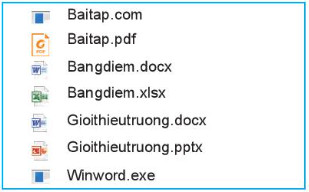
Một số tệp trong máy tính
| Tệp được phân loại theo định dạng của tệp. Phần mở rộng của tệp giúp hệ điều hành và người sử dụng biết tệp thuộc loại nào. |
|---|
1.2. Một số biện pháp bảo vệ dữ liệu
a) Sao lưu dữ liệu
- Sao lưu dữ liệu là việc sao chép dữ liệu cần bảo vệ (bản gốc) sang một nơi khác (bản sao). Khi sự cố xảy ra với bản gốc, có thể khôi phục dữ liệu bằng cách sao chép từ bản sao. Để bảo vệ toàn vẹn dữ liệu, cần cập nhật bản sao khi dữ liệu ở bản gốc được cập nhật.
- Có thể phân loại sao lưu dữ liệu theo ba cách như trong bảng 1 dưới đây:
Bảng 1. Ba cách sao lưu dữ liệu
|
Cách sao lưu |
Ví dụ |
Ưu điểm |
Nhược điểm |
|
Sao lưu nội bộ: bản gốc và bản sao được lưu trữ trong cùng một máy tính. |
Bản gốc ở ổ đĩa C, bản sao được lưu trữ cùng ổ đĩa C hoặc ổ đĩa khác của cùng máy tính. |
Thực hiện sao lưu, cập nhật bản sao, khôi phục dữ liệu dễ dàng, thuận tiện, nhanh chóng. |
Khi rủi ro xảy ra với máy tính (ví dụ như máy tính bị rơi, chập cháy do nước hay hỏa hoạn) sẽ mất cả bản gốc và bản sao. |
|
Sao lưu ngoài: bản sao lưu được lưu trữ ở ngoài máy tính chứa bản gốc. |
Lưu trữ bản sao ở một máy tính khác hoặc trên thiết bị nhớ rời như thẻ nhớ, đĩa quang (CD, DVD), ổ cứng ngoài. |
Khi máy tính bị sự cố thì chỉ mất bản gốc, có thể khôi phục từ bản sao. |
Phải có máy tính khác hay thiết bị nhớ rời, sử dụng đĩa quang thì cần có ổ ghi đĩa CD, DVD. Các thiết bị nhớ rời dễ thất lạc, hư hỏng. |
|
Sao lưu từ xa: lưu trữ bản sao trên Internet. |
Bản sao được lưu trữ trực tuyến thông qua dịch vụ điện toán đám mây như Dropbox, GoogleDirve, OneDirve, … |
Truy bằng bất cứ máy tính nào có kết nối Internet. Có thể cài đặt tự động sao lưu. Không phải lo việc bảo quản thiết bị nhớ. |
Cần có kết nối Internet. Có thể bị đánh cắp, mất dữ liệu nếu sử dụng dịch vụ không tin cậy. |
b) Phòng chống virus
- Phần mềm độc hại (maiware) có thể xóa, làm hỏng, lấy cắp dữ liệu lưu trữ trong máy tính hay trên Internet.
- Một số loại phần mềm độc hại phổ biến là virus, sâu, phần mềm gián điệp, ...
 |
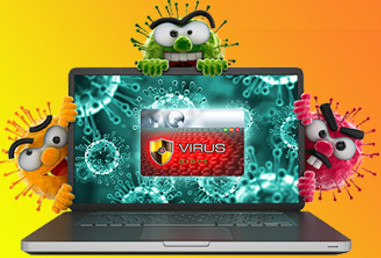 |
| Sâu máy tính | Virus máy tính |
- Các biện pháp bảo vệ dữ liệu:
+ Sử dụng phần mềm diệt virus. Ví dụ: BKAV, ANTIVIRUS, …
+ Sử dụng tường lửa. Ví dụ: Windows Defender Firewall, …
- Ngoài ra, để ngăn chặn phần mềm độc hại, người sử dụng máy tính cần lưu ý:
+ Luôn cập nhật bản sửa lỗi phần mềm để cải thiện tính năng bảo mật của hệ thống.
+ Kiểm tra kĩ độ tin cậy trước khi nháy chuột vào các liên kết hoặc tải dữ liệu từ Internet.
+ Thận trọng khi mở tệp đính kèm trong thư điện tử từ địa chỉ lạ gửi đến.
+ Không sao chép dữ liệu từ các thiết bị lưu trữ ngoài chưa đủ độ tin cậy.
| Sao lưu dữ liệu và phòng chống virus là hai biện pháp thường dùng để bảo vệ dữ liệu. |
|---|
Bài tập minh họa
Bài tập 1: Tại sao hệ điều hành có thể khởi động phần mềm ứng dụng phù hợp với mỗi tệp?
Hướng dẫn giải:
Mỗi phần mềm ứng dụng có thể lưu trữ dữ liệu vào tệp theo một số định dạng. Tệp được phân loại theo dịnh dạng (quy cách ghi dữ liệu) của tệp. Loại tệp được nhận biết thông qua phần mở rộng của tệp. Phần mở rộng gồm các kí tự ở cuối tên tệp, bắt đầu từ dấu chấm cuối cùng. Ví dụ: Baitap.pptx, Baitap.docx,…
Bài tập 2: Nhược điểm của cách sao lưu từ xa là gì?
Hướng dẫn giải:
Sao lưu từ xa có nhược điểm: cần có kết nối Internet; có thể bị đánh cắp, mất dữ liệu nếu sử dụng dịch vụ không tin cậy.
Bài tập 3: Nêu ưu điểm của cách sao lưu nội bộ?
Hướng dẫn giải:
Ưu điểm của sao lưu nội bộ là thực hiện sao lưu, cập nhật bản sao, khôi phụ dữ liệu dễ dàng, thuận tiện, nhanh chóng.
Luyện tập
Qua bài học các em có thể:
- Giải thích được phần mở rộng của tên tệp cho biết tệp thuộc loại nào, nêu được ví dụ minh hoạ.
- Nêu được ví dụ về biện pháp bảo vệ dữ liệu như sao lưu, phòng chống virus.
3.1. Trắc nghiệm Bài 4 Tin học 7 Chân trời sáng tạo
Các em có thể hệ thống lại nội dung kiến thức đã học được thông qua bài kiểm tra Trắc nghiệm Tin học 7 Chân trời sáng tạo Chủ đề 1 Bài 4 cực hay có đáp án và lời giải chi tiết.
-
- A. .com
- B. .xlsx
- C. .docx
- D. .pptx
-
- A. Tệp chương trình
- B. Tệp trình chiếu
- C. Tệp văn bản
- D. Tệp hình ảnh
-
- A. Điều khiển hoạt động của phần cứng
- B. Giúp hệ điều hành và người sử dụng biết tệp thuộc loại nào
- C. Quản lý tài khoản người dùng
- D. Để sao lưu dữ liệu
Câu 4-10: Mời các em đăng nhập xem tiếp nội dung và thi thử Online để củng cố kiến thức về bài học này nhé!
3.2. Bài tập SGK Bài 4 Tin học 7 Chân trời sáng tạo
Các em có thể xem thêm phần hướng dẫn Giải bài tập Tin học 7 Chân trời sáng tạo Chủ đề 1 Bài 4 để giúp các em nắm vững bài học và các phương pháp giải bài tập.
Khởi động trang 18 SGK Tin học 7 Chân trời sáng tạo - CTST
Khám phá 1 trang 19 SGK Tin học 7 Chân trời sáng tạo - CTST
Khám phá 2 trang 19 SGK Tin học 7 Chân trời sáng tạo - CTST
Khám phá 1 trang 20 SGK Tin học 7 Chân trời sáng tạo - CTST
Khám phá 2 trang 20 SGK Tin học 7 Chân trời sáng tạo - CTST
Luyện tập 1 trang 21 SGK Tin học 7 Chân trời sáng tạo - CTST
Luyện tập 2 trang 21 SGK Tin học 7 Chân trời sáng tạo - CTST
Vận dụng trang 21 SGK Tin học 7 Chân trời sáng tạo - CTST
Hỏi đáp Bài 4 Tin học 7 Chân trời sáng tạo
Trong quá trình học tập nếu có thắc mắc hay cần trợ giúp gì thì các em hãy comment ở mục Hỏi đáp, Cộng đồng Tin học HOC247 sẽ hỗ trợ cho các em một cách nhanh chóng!
Chúc các em học tập tốt và luôn đạt thành tích cao trong học tập!
-- Mod Tin Học 7 HỌC247


